
بالنسبة لعشاق الرياضة، تعد ESPN مركزًا مركزيًا للتغطية المباشرة والتحليل المتعمق والترفيه الرياضي المتميز. مع تطور التكنولوجيا، تطورت أيضًا المنصات التي نصل من خلالها إلى المحتوى المفضل لدينا. بالنسبة لأصحاب أجهزة تلفزيون LG الذكية الذين يتطلعون إلى التعمق في ESPN Plus، هناك معلومات مهمة تحتاج إلى معرفتها. تهدف هذه المقالة إلى إرشادك خلال الحصول على ESPN Plus على تلفزيون LG الذكي الخاص بك.
تشتهر تلفزيونات LG الذكية بجودة العرض التي لا تشوبها شائبة والواجهة سهلة الاستخدام، مما يجعلها الخيار الأفضل للعديد من الأسر. ومع ذلك، عندما يتعلق الأمر بـ ESPN Plus، هناك تحذير: لا يوجد تطبيق مباشر متاح. لكن لا تخف! لدينا حلول لضمان عدم تفويت المحتوى الرياضي المتميز.
هل يتوفر تطبيق ESPN / ESPN+ على تلفزيون LG الذكي؟
قبل الغوص في عالم ESPN+ على تلفزيون LG الخاص بك، هناك بعض النقاط المهمة التي يجب أن تكون على دراية بها. أولاً، وربما الأهم من ذلك، أن أجهزة تلفزيون LG لا تأتي مزودة بتطبيق ESPN+ مخصص. قد يبدو هذا النقص في الدعم المباشر بمثابة انتكاسة، ولكن مع التكنولوجيا الحديثة، هناك دائمًا طريقة. توفر العديد من الأجهزة، بما في ذلك Apple TV وAmazon Fire Stick وXfinity Flex وRoku، التوافق مع ESPN +.
حتى وحدات التحكم في الألعاب، مثل PlayStation 5 وXbox Series X، قفزت إلى عربة ESPN+. بالنسبة لأصحاب تلفزيون LG، هذا يعني أن الطريق إلى ESPN+ قد لا يكون مباشرًا، لكنه بالتأكيد قابل للتحقيق. من خلال استخدام أحد الأجهزة المذكورة أعلاه أو ببساطة استخدام جهاز الكمبيوتر الخاص بك، يمكنك سد الفجوة والاستمتاع بالمحتوى الغني الذي تقدمه ESPN+ على شاشة LG الخاصة بك.
إذًا، كيف يمكنني الحصول على ESPN+ على تلفزيون LG الذكي؟
بدون تطبيق مباشر، ستحتاج إلى أن تكون مبدعًا بعض الشيء:
الكمبيوتر إلى التلفزيون: أحد أبسط الحلول هو قم بتوصيل جهاز الكمبيوتر الخاص بك بتلفزيون LG الخاص بك باستخدام كابل HDMI. بمجرد الاتصال، قم بتشغيل متصفح الويب الخاص بك، وتوجه إلى موقع ESPN Plus، وقم ببث المحتوى الذي تريده. بالنسبة لأولئك الذين يستخدمون Chrome، يعد الإرسال مباشرةً من المتصفح أو تطبيق ESPN+ للجوال لنظامي التشغيل iOS وAndroid أحد الخيارات أيضًا.
أجهزة البث: إذا كنت تمتلك جهاز بث مثل Roku، أو Amazon Fire Stick، أو Apple TV، أو Chromecast، أو Xfinity Flex، فأنت محظوظ. قم بتوصيل جهازك المفضل بتلفزيون LG الخاص بك. بمجرد الإعداد، يمكنك الوصول إلى ESPN+ من خلال تطبيقات مثل Hulu التي تحمل محتوى ESPN+.
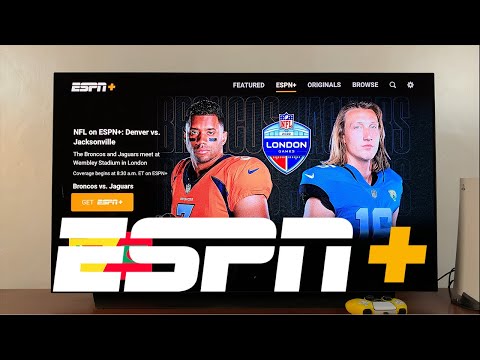
لعب لوحات المفاتيح: بالنسبة لعشاق الألعاب، يمكن أيضًا أن تكون وحدات التحكم مثل PlayStation وXbox بمثابة بوابة ESPN+ الخاصة بك. قم بتوصيل وحدة التحكم التي اخترتها بتلفزيون LG الخاص بك واستخدم تطبيقات مثل Hulu لدفق محتوى ESPN+ بسلاسة.
قد يكون Apple AirPlay هو الحل الأكثر ملاءمة
بالنسبة لمستخدمي iPhone أو iPad الذين لديهم طراز 2018 (أو أحدث) من تلفزيون LG الذكي مثل UHD أو NanoCell أو QNED أو OLED، والمجهز بنظام التشغيل webOS 4.0 أو أعلى، هناك أخبار جيدة. ESPN+ متوافق مع AirPlay. إذا كان تلفزيونك يدعم AirPlay 2، فيمكنك البث بسهولة من تطبيق ESPN إلى تلفزيونك. يمكنك العثور على القائمة الرسمية للأجهزة الداعمة لـ AirPlay2 على موقع LG الإلكتروني. وفي وقت كتابة هذا المقال، تضم القائمة الأجهزة التالية:
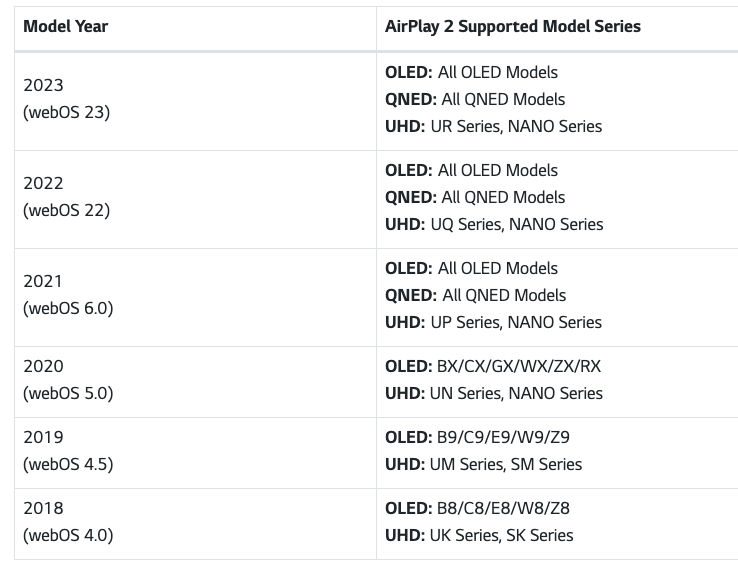
أولاً، تأكد من مشاركة جهاز Apple وتلفزيون LG الذكي في نفس اتصال Wi-Fi أو LAN. لجعل التلفزيون مرئيًا لجهازك، اتبع الخطوات التالية:
- اضغط على زر الصفحة الرئيسية (الممثل برمز الترس) الموجود على جهاز التحكم عن بعد الخاص بالتلفزيون.
- انتقل إلى لوحة المعلومات الرئيسية وحدد AirPlay.
- من القائمة، اختر إعدادات AirPlay وHomeKit.
- تأكد من تفعيل AirPlay. للتبسيط، قم بتعيين خيار "الرمز المطلوب" على "لأول مرة فقط".
إعداد تطبيق ESPN
إليك كيفية تثبيت تطبيق ESPN واستخدامه على جهازك:
- افتح App Store على جهاز iPhone أو iPad.
- انقر فوق علامة التبويب "بحث"، ثم ابحث عن ESPN.
- حدد موقع تطبيق "ESPN: Live Sports & Scores" وقم بتثبيته. قد تحتاج إلى المصادقة باستخدام Apple ID أو Touch/Face ID.
- بمجرد التثبيت، قم بتشغيل تطبيق ESPN من الشاشة الرئيسية لجهازك. امنح الأذونات اللازمة وسيتم الترحيب بك من خلال مطالبات "التسجيل" و"تسجيل الدخول". يمكن للمستخدمين الحاليين تسجيل الدخول، بينما سيجد المستخدمون الجدد دليل التسجيل لاحقًا.
- بعد تسجيل الدخول، انتقل إلى علامة التبويب ESPN+ داخل التطبيق وحدد البث المباشر أو أي محتوى ترغب في مشاهدته. يجب أن يظهر رمز AirPlay في مشغل التطبيق. انقر عليه واختر تلفزيون LG الخاص بك من القائمة.
ستتم مطالبتك بإدخال رمز مرور AirPlay المعروض على جهاز التلفزيون عند الاتصال لأول مرة. بمجرد التأكيد، سيتم تشغيل المحتوى الذي حددته، ويمكنك الانغماس في مجموعة واسعة من الألعاب الرياضية والمحتوى الأصلي الذي تقدمه ESPN.
الأسئلة الشائعة: ESPN+ على تلفزيون LG الذكي
كيف يمكنني تنزيل تطبيق ESPN على تلفزيون LG الذكي الخاص بي؟
لسوء الحظ، لا يوجد تطبيق ESPN+ مخصص لأجهزة تلفزيون LG الذكية. بدلاً من ذلك، يمكنك استخدام أجهزة بديلة مثل Apple TV أو Roku أو وحدات تحكم الألعاب، أو توصيل جهاز الكمبيوتر الخاص بك بالتلفزيون الخاص بك للوصول إلى محتوى ESPN+.
هل يمكنني مشاهدة ESPN Plus بدقة 4K على تلفزيون LG الذكي الخاص بي؟
تقدم ESPN + محتوى محددًا بدقة 4K. للمشاهدة بدقة 4K، تأكد من أن جهاز البث أو وحدة التحكم البديلة لديك تدعم إخراج 4K وأن تلفزيون LG الخاص بك قادر على تشغيل 4K.
لماذا لا يمكنني العثور على تطبيق ESPN في متجر تطبيقات تلفزيون LG الخاص بي؟
لا تحتوي أجهزة تلفزيون LG الذكية حاليًا على تطبيق مباشر لـ ESPN+. ستحتاج إلى استخدام طرق أخرى، مثل توصيل جهاز يدعم ESPN+ بتلفزيون LG الخاص بك، للوصول إلى المحتوى.
كيف يمكنني استكشاف مشكلات البث وإصلاحها مع ESPN Plus على تلفزيون LG الخاص بي؟
أولاً، تحقق من سرعة اتصالك بالإنترنت واستقراره. في حالة البث عبر جهاز، تأكد من تحديثه وفكر في إعادة تشغيله. وأخيرًا، قد يوفر توصيل جهاز الكمبيوتر الخاص بك مباشرةً بالتلفزيون تجربة بث أكثر سلاسة.
هل يمكنني استخدام اشتراكي الحالي في ESPN Plus على أجهزة متعددة بما في ذلك تلفزيون LG الخاص بي؟
نعم، يسمح اشتراكك في ESPN Plus بالبث على أجهزة متعددة. على الرغم من عدم وجود تطبيق مباشر لأجهزة تلفزيون LG، يمكنك الوصول إلى ESPN+ عبر الأجهزة المتصلة الأخرى أو عن طريق ربط جهاز الكمبيوتر الخاص بك بالتلفزيون الخاص بك.
الخلاصة: تحقيق أقصى استفادة من ESPN+ على تلفزيونات LG الذكية
على الرغم من أنه من المؤسف عدم وجود تطبيق ESPN+ مباشر لأجهزة تلفزيون LG الذكية، إلا أن العديد من الحلول تضمن لك البقاء على اتصال بكل الأحداث الرياضية. سواء كان ذلك من خلال جهاز كمبيوتر أو جهاز بث أو وحدة تحكم في الألعاب، لا يزال تلفزيون LG الخاص بك محورًا لليلة رياضية مثيرة. الغوص في والتمتع به!






اترك تعليق